
Video komprimieren
Die integrierte Videokompression in Any Video Converter bietet Ihnen die Möglichkeit, die Dateigröße Ihrer Videos deutlich zu reduzieren. Die Kompression reduziert die Datenmenge des Videos, indem redundante Informationen entfernt werden. Sie können zwischen verschiedenen Kompressionsstufen wählen, um das optimale Verhältnis zwischen Dateigröße und Videoqualität zu finden.
Wie kann man Videos komprimieren?
Das Tool „Video komprimieren“ öffnen
Öffnen Sie das Werkzeug „Video komprimieren“ auf der Hauptschnittstelle.
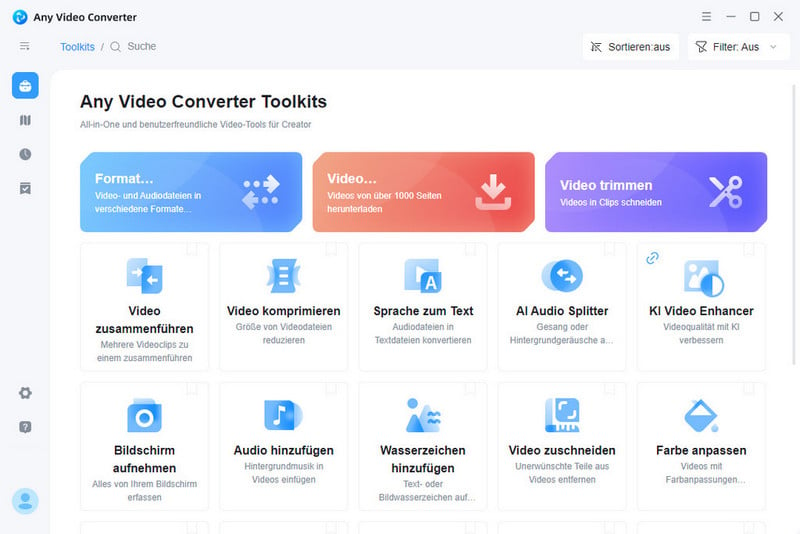
Videos zum Komprimieren hinzufügen
Klicken Sie auf „+ Video hinzufügen“, um die zu komprimierenden Videodateien hinzuzufügen.
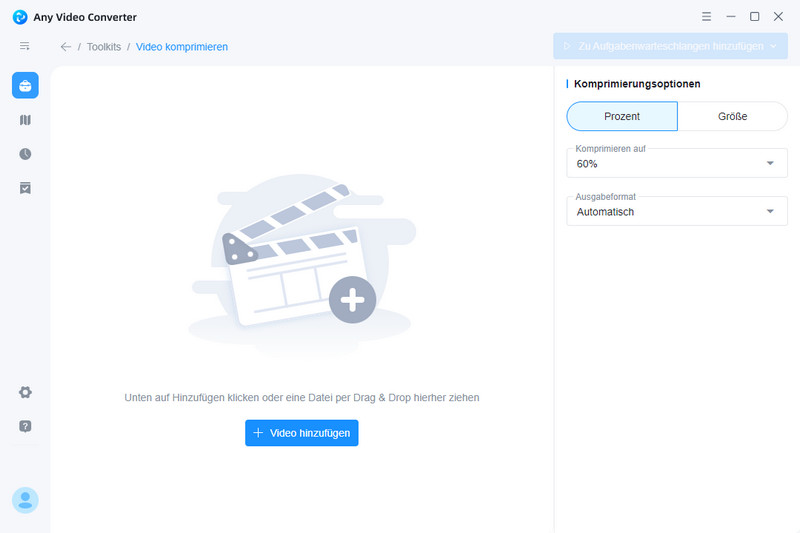
Kompressionsstufen wählen
Nachdem das Video erfolgreich importiert wurde, können Sie auf der rechten Seite entweder den Kompressionsprozentsatz auswählen oder die gewünschte Zielgröße eingeben. Der Kompressionsprozentsatz gibt an, um wie viel Prozent die Dateigröße reduziert werden soll. Je kleiner die Zieldateigröße, desto stärker wird das Video komprimiert, was jedoch die Videoqualität beeinträchtigen kann.
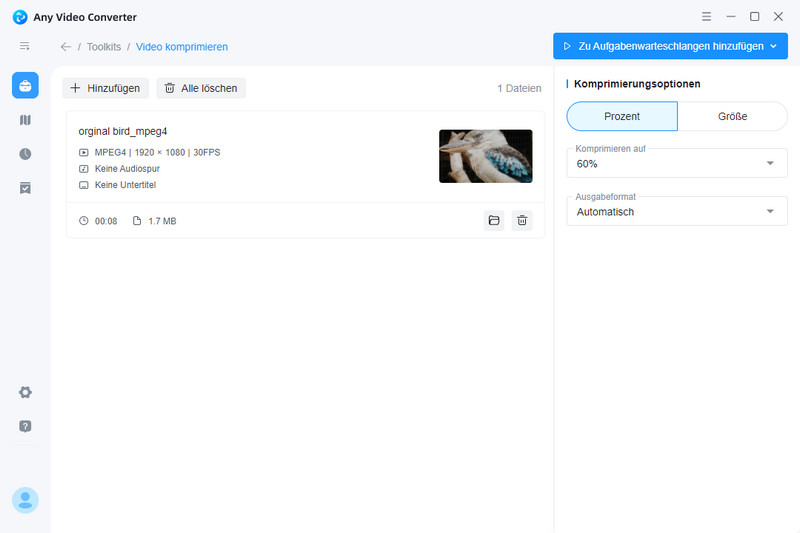
Videokompression starten
Klicken Sie auf „Jetzt komprimieren“, um den Komprimierungsvorgang zu starten.
Um mehr über weitere Funktionen und die Bedienung von Any Video Converter zu erfahren, klicken Sie bitte auf die Navigation auf der rechten Seite.
 Tutorials
Tutorials
 Toolkit für Video
Toolkit für Video
- Format umwandeln
- Video trimmen
- Video zuschneiden
- Video zusammenführen
- Video komprimieren
- Video aufnehmen
- Videogeschwindigkeit ändern
- Video Overlay
- Untertitel hinzufügen
- Track extrahieren
- Video auf DVD brennen
- Farbe des Videos anpassen
- Sprache in Text umwandeln
- Video herunterladen
- Wasserzeichen hinzufügen
 Toolkit für Audio
Toolkit für Audio
 Workflow-Tool
Workflow-Tool